

Por Adela D. Louie, Última atualização: July 13, 2022
Talvez você esteja usando um iPad fornecido por sua instituição ou empresa, ou talvez tenha simplesmente feito uma pesquisa rápida usando o dispositivo iPad de seu filho ou de seus pais. Independentemente do motivo da necessidade de limpar os cookies no seu iPad, você deve entender como limpar o histórico de navegação no iPad.
Além disso, limpar o histórico de navegação, incluindo visitas ao site regularmente, ajudará a limpe o armazenamento do sistema no iPhone/iPad sempre que se trata de pesquisa on-line, pois um acúmulo de caches antigos e outros registros podem prejudicar os recursos de download se, de alguma forma, esse histórico de navegação já estiver fora de uso.
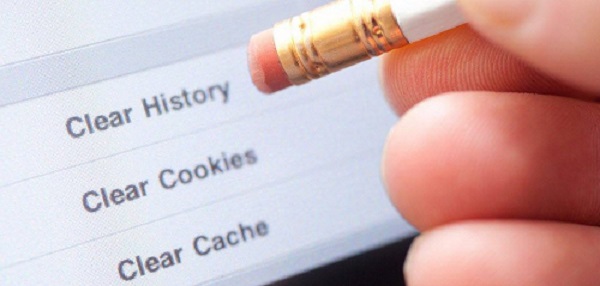
Parte #1: Ferramenta gratuita para limpar o histórico de navegação no iPad - FoneDog iPhone CleanerParte #2: Maneiras de como limpar o histórico de navegação no iPadParte #3: Conclusão
Nesta seção, apresentaremos a você uma ferramenta muito útil que é capaz de limpar o histórico de navegação, caches, cookies e muito mais no seu iPad. Limpador de iPhone FoneDog foi o limpador de iOS ideal para remover dados indesejados, como histórico do navegador, arquivos temporários, imagens duplicadas e aplicativos desnecessários de seus dispositivos. Além disso, criptografa seus dados, além de acelerar e proteger seu iPad, iPhone e iPod Touch.
Download grátis Download grátis
Sempre que você simplesmente quiser apagar um registro ou subtipo do seu dispositivo Apple, você pode optar por usar o FoneDog iPhone Cleaner para avaliar os dados, bem como escolher o que deseja eliminar. Tudo isso examina e exclui rapidamente detalhes de contato, textos, registros telefônicos, fotografias, notas de voz, histórico de navegação do Safari, configurações básicas e outros dados. Usando o FoneDog iPhone Cleaner, você pode até excluir toda a informação de grandes programas como o WhatsApp, e também pode apague seu histórico de pesquisa do Google no iPhone.
Abaixo estão as etapas que você pode seguir sobre como limpar o histórico de navegação no iPad:

Os usuários podem remover apenas as últimas horas, semanas ou dias de seu histórico de navegação on-line sempre que não quiserem limpar todo o histórico de navegação. Entradas específicas do histórico de navegação podem até ser excluídas manualmente. Aqui estão algumas maneiras de limpar o histórico de navegação no iPad.
Use este método sempre que desejar excluir apenas uma ou menos pesquisas de navegação e sites do seu iPad'S história.
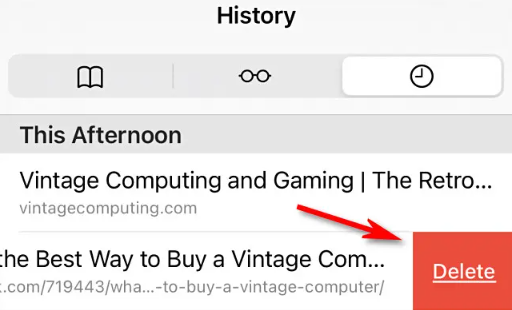
Usando este método, comece a usar o símbolo do livro aberto localizado em algum lugar no canto superior esquerdo do Safári sempre que você preferir excluir o histórico de navegação de todos os tempos, a última hora, o dia seguinte ou o histórico de navegação de dois dias do seu iPad.
Os usuários podem muito bem limpar não apenas todo o histórico do navegador, bem como o histórico completo da Internet de um iPad, que inclui caches e todas as pesquisas arquivadas, mas também metadados do site, usando o aplicativo Configurações do iPad. Siga as etapas fornecidas abaixo para resolver como limpar o histórico de navegação no iPad:
Leve em consideração que fazer isso apagaria todas as suas credenciais pessoais pré-carregadas existentes, portanto, quando você pretende continuar com o iPad, precisará de um monte de IDs e senhas que você deve inserir novamente.
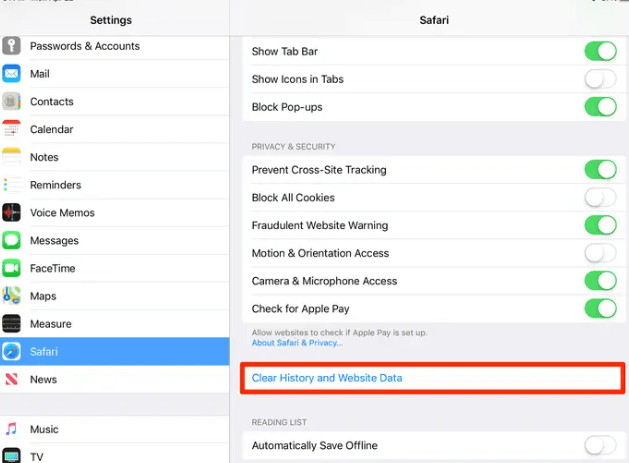
As pessoas também leramA maneira correta de limpar a porta de carregamento do iPadUm fato bom saber: o CleanMyMac X é seguro de usar?
É realmente essencial que você conheça as etapas e maneiras de limpar o histórico de navegação no iPad. Ao fazer isso, você pode economizar um grande espaço de armazenamento para seus outros aplicativos e pode acelerar o desempenho do seu iPad. Fornecer essas informações certamente ajudará em todo o processo de limpeza do seu histórico de navegação.
Como recomendado, sempre que você tiver dificuldades em seguir essas etapas, o FoneDog iPhone Cleaner é a ferramenta mais simples que você pode usar como solução alternativa para limpar os problemas do histórico de navegação. Seguir seus passos fáceis pode realmente ajudá-lo a se livrar não apenas do seu histórico de navegação, mas também dos bloqueios de blocos que podem diminuir a velocidade de desempenho do seu iPad. Espero que isso irá ajudá-lo.
Deixe um comentário
Comentário
iPhone Cleaner
Libere facilmente o armazenamento e acelere seu iPhone
Download grátis Download grátisArtigos Quentes
/
INTERESSANTEMAÇANTE
/
SIMPLESDIFÍCIL
Obrigada! Aqui estão suas escolhas:
Excelente
Classificação: 4.6 / 5 (com base em 87 classificações)